华为手机怎么样设置WLAN断开不自动连接移动网络
1、我们在华为手机上左右的滑动屏幕,找到华为手机的“设置”图标。

2、在打开的华为手机设置页面中,我们点击“无线和网络”设置项。
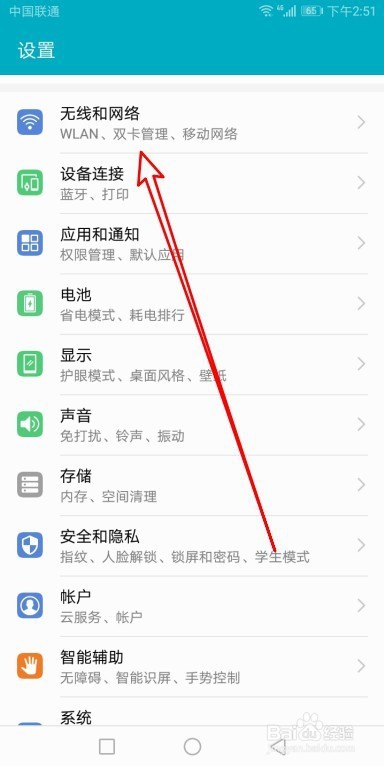
3、在打开的无线和网络设置页面中,我们点击“移动网络”菜单项。

4、这时就会打开华为手机的移动网络页面,在页面中找到并点击下面的“高级”菜单项。

5、接着在打开的高级页面中,找到“wlan/移动数据连接切换提示”设置项。
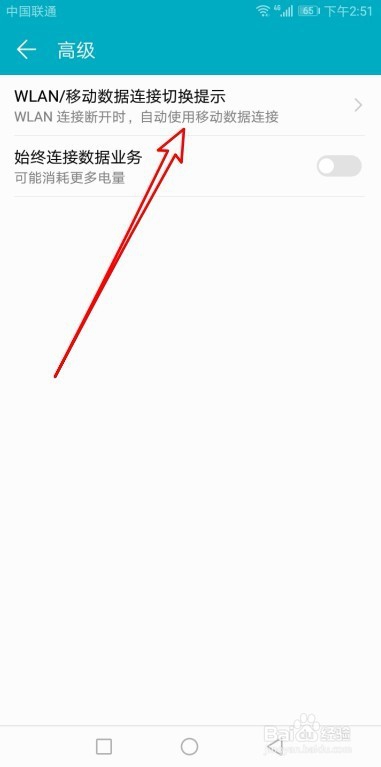
6、在弹出的设置菜单中我们选择“不使用移动数据连接”设置项。

7、返回到华为手机的移动数据高级设置页面中,可以看已设置为“Wlan连接断开时,不使用移动数据连接”了,这样以后就不会自动连接移动数据了。
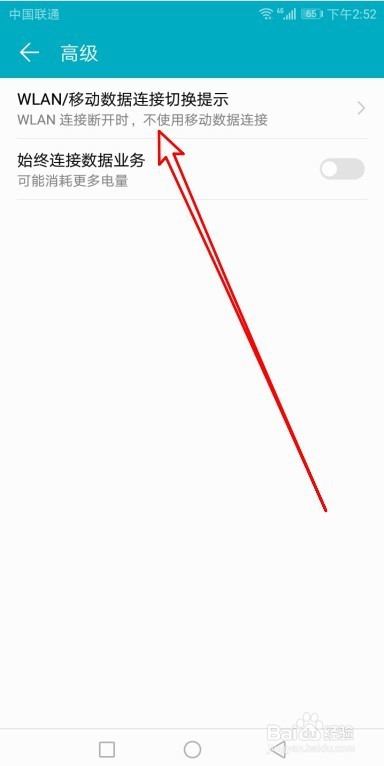
声明:本网站引用、摘录或转载内容仅供网站访问者交流或参考,不代表本站立场,如存在版权或非法内容,请联系站长删除,联系邮箱:site.kefu@qq.com。
阅读量:79
阅读量:120
阅读量:88
阅读量:117
阅读量:69